Jak stworzyć historię na Facebooku

Historie na Facebooku mogą być bardzo zabawne do tworzenia. Oto jak możesz stworzyć historię na swoim urządzeniu z systemem Android i komputerze.
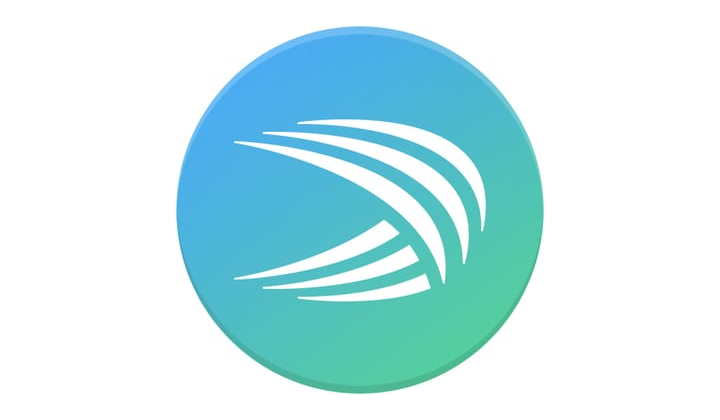
Autokorekta to kluczowa część klawiatury na dowolnym urządzeniu mobilnym. Autokorekta jest niezwykle pomocna w poprawianiu drobnych literówek spowodowanych brakiem klawisza, który zamierzałeś nacisnąć, może również pomóc poprawić nieco bardziej złożone błędy ortograficzne podczas pisania.
W klawiaturze Microsoft SwiftKey w systemie Android autokorekta to funkcja domyślnie wyłączona. Aby ręcznie włączyć tę funkcję, musisz otworzyć aplikację SwiftKey. W aplikacji dotknij "Wpisywanie", aby uzyskać dostęp do ustawień pisania.
Najwyższym ustawieniem w ustawieniach „Wpisywanie” jest „Autokorekta”. Wystarczy dotknąć tego suwaka, aby włączyć autokorektę.

Dotknij "Autokorekta" w ustawieniach "Wpisywanie", aby włączyć autokorektę.
W Microsoft SwiftKey autokorekta zawsze pobiera środkową sugestię z predykcyjnych sugestii tekstowych, gdy autokorekta jest włączona. Niestety nie można wyłączyć wyszukiwania predykcyjnego, jeśli chcesz użyć autokorekty jako prostego zamiennika, ponieważ autokorekta może być tylko dodatkiem do tekstu predykcyjnego.
Możesz uczyć Microsoft SwiftKey nowych słów, wpisując je, a następnie wybierając lewe skrajne z trzech sugerowanych słów. Sugerowane słowo z lewej strony powinno zawsze być słowem wpisanym, bez żadnych zmian. Jest to szczególnie przydatne, jeśli autokorekta automatycznie poprawia słowo, które faktycznie chcesz wpisać, ponieważ nie rozpoznaje go jako prawidłowego słowa.
Jeśli okaże się, że Microsoft SwiftKey sugeruje i automatycznie poprawia słowa, których nie chcesz, możesz przenieść kursor z powrotem do słowa. Sugerowane słowa będą zazwyczaj ponownie sugerowane, po czym możesz dotknąć jednej z sugestii, aby poprawić autokorektę.
Jeśli chcesz na stałe uniemożliwić sugerowanie słowa, możesz to zrobić, naciskając i przytrzymując słowo, gdy pojawi się na pasku sugerowanych słów. Jeśli naciśniesz i przytrzymasz słowo, pojawi się wyskakujące okienko z pytaniem, czy chcesz zapobiec ponownemu sugerowaniu tego słowa.
Historie na Facebooku mogą być bardzo zabawne do tworzenia. Oto jak możesz stworzyć historię na swoim urządzeniu z systemem Android i komputerze.
Dowiedz się, jak wyłączyć irytujące automatyczne odtwarzanie wideo w Google Chrome i Mozilla Firefox za pomocą tego samouczka.
Rozwiąż problem, w którym Samsung Galaxy Tab S8 utknął na czarnym ekranie i nie włącza się.
Przeczytaj teraz, aby dowiedzieć się, jak usunąć muzykę i filmy z tabletów Amazon Fire i Fire HD, aby zwolnić miejsce, uporządkować lub poprawić wydajność.
Poradnik pokazujący dwa rozwiązania, jak na stałe uniemożliwić aplikacjom uruchamianie się przy starcie na urządzeniu z Androidem.
Ten poradnik pokazuje, jak przesyłać wiadomości tekstowe z urządzenia Android za pomocą aplikacji Google Messaging.
Masz Amazon Fire i chcesz zainstalować Google Chrome? Dowiedz się, jak zainstalować Google Chrome za pomocą pliku APK na urządzeniach Kindle.
Jak włączyć lub wyłączyć funkcje sprawdzania pisowni w systemie Android.
Kiedy Samsung zaprezentował nową linię tabletów flagowych, było na co czekać. Galaxy Tab S9 i S9+ przynoszą oczekiwane ulepszenia, a Samsung wprowadził także Galaxy Tab S9 Ultra.
Czy kochasz czytać eBooki na tabletach Amazon Kindle Fire? Dowiedz się, jak dodać notatki i podkreślać tekst w książce na Kindle Fire.






